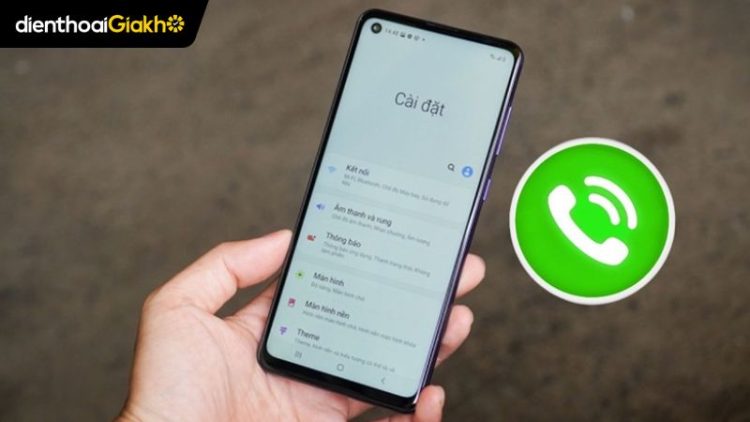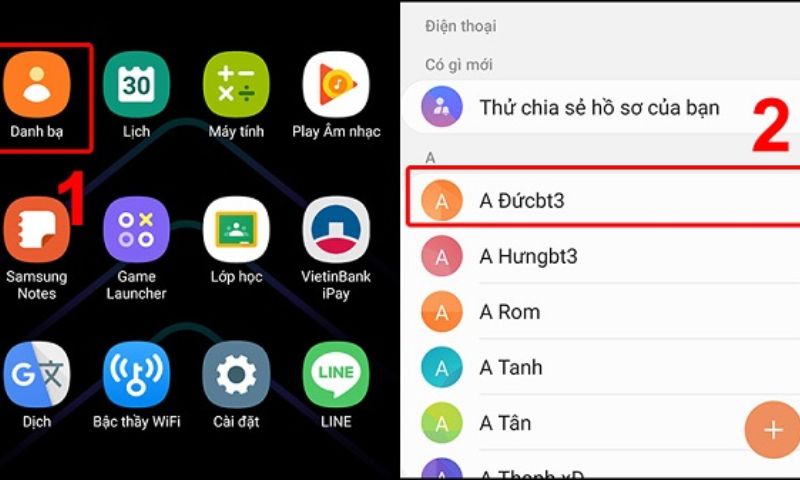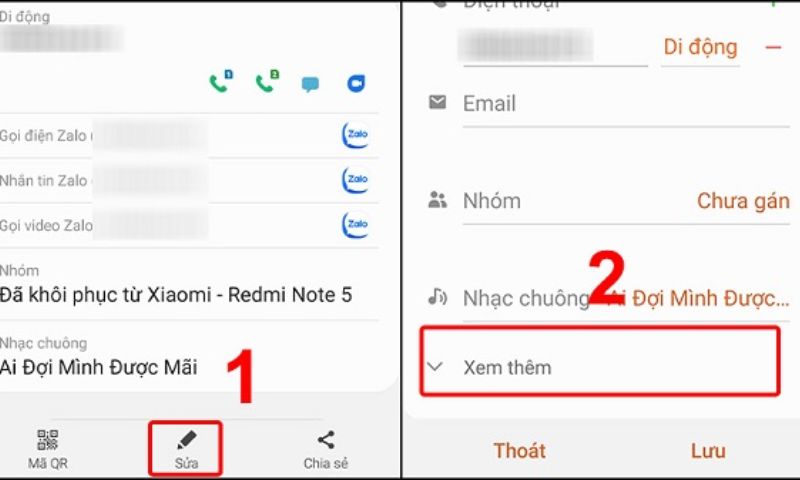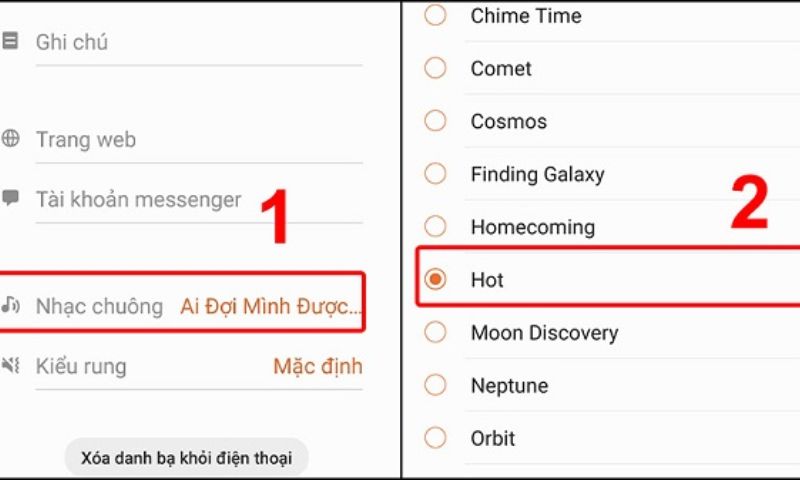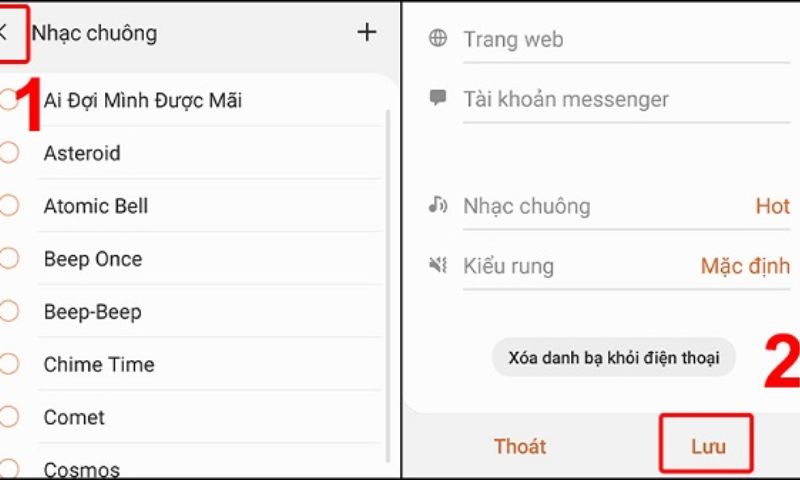Bạn đang muốn thay đổi nhạc chuông trên điện thoại Samsung theo sở thích, phong cách của bản thân mình? Nhưng lại loay hoay không biết làm cách nào. Ngay bây giờ đây, Điện Thoại Giá Kho sẽ giúp bạn thực hiện cách đổi nhạc chuông điện thoại Samsung chỉ qua vài thao tác đơn giản, đảm bảo ai cũng sẽ làm được.
Xem nhanh
Tại sao nên đổi nhạc chuông điện thoại Samsung?
Việc thay nhạc chuông giúp bạn:
- Cá nhân hóa thiết bị theo sở thích riêng
- Nhận biết cuộc gọi quan trọng chỉ qua âm thanh
- Tránh trùng nhạc chuông ở nơi đông người
- Tăng tính giải trí khi sử dụng smartphone
Samsung hỗ trợ người dùng sử dụng nhiều định dạng nhạc chuông như MP3, M4A, OGG, WAV. Đặc biệt, bạn có thể dễ dàng chọn file nhạc yêu thích đã tải về máy để làm nhạc chuông.
Cách đổi nhạc chuông điện thoại Samsung từ Zing MP3, TikTok, YouTube
Cách đổi nhạc chuông điện thoại Samsung từ Tiktok
- Bước 1: Mở TikTok, tìm video có âm thanh bạn muốn và nhấn biểu tượng chia sẻ để “Lưu video”.
- Bước 2: Ghi nhớ vị trí lưu file video.
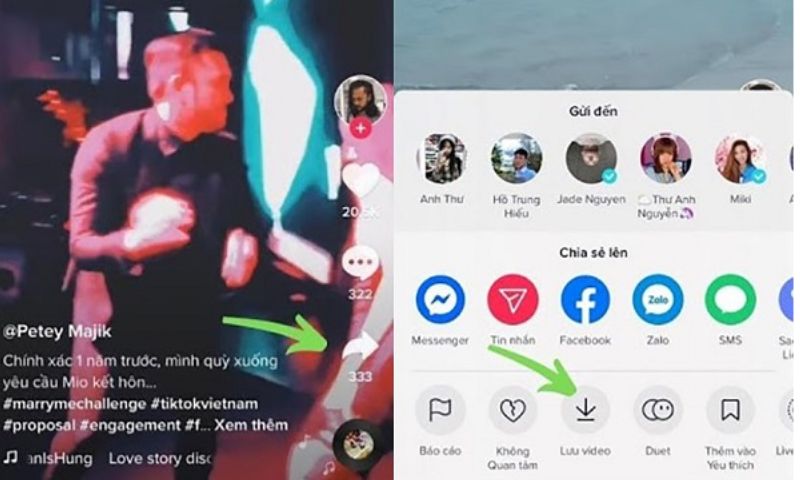
- Bước 3: Truy cập CloudConvert trên trình duyệt, nhấn “Select files” và chọn video.
- Bước 4: Chọn định dạng MP3, nhấn “Start Convert” và tải file về.
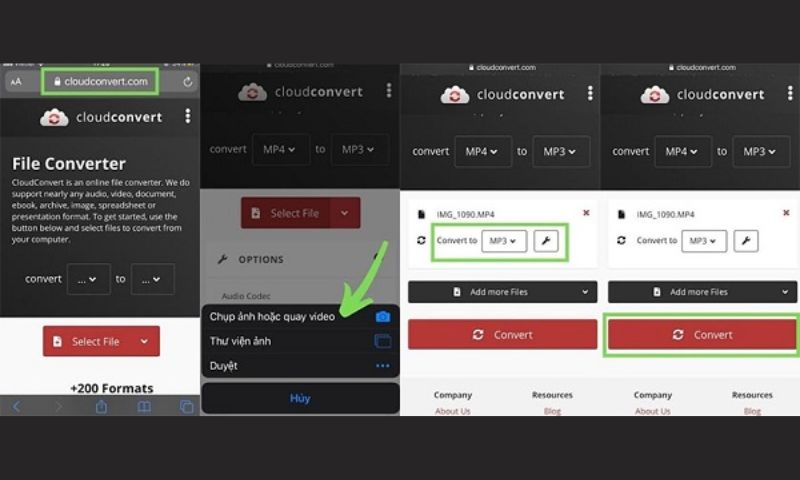
- Bước 5: Vào Cài đặt > Âm thanh và rung > Nhạc chuông, chọn dấu “+” để đặt file MP3 làm nhạc chuông.
Cách đổi nhạc chuông điện thoại Samsung từ YouTube
- Bước 1: Mở ứng dụng Cài đặt trên điện thoại Samsung của bạn, sau đó chọn phần Âm thanh và rung để bắt đầu tùy chỉnh nhạc chuông.
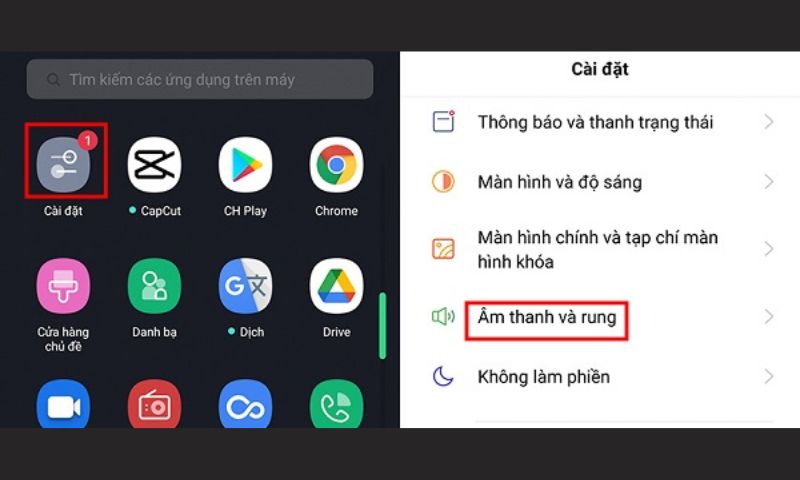
- Bước 2: Trong giao diện cài đặt âm thanh, cuộn xuống chọn Nhạc chuông. Nếu hệ thống hiển thị thông báo yêu cầu cấp quyền truy cập bộ nhớ, hãy nhấn Cho phép để tiếp tục.
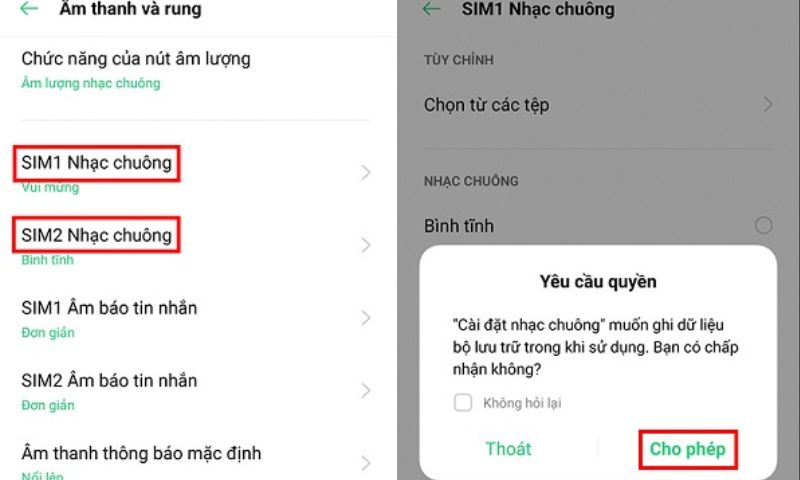
- Bước 3: Nhấn vào tùy chọn “Chọn từ các tệp”. Cửa sổ duyệt tệp sẽ hiện lên, bạn chỉ cần tìm đến bài hát vừa tải từ YouTube (thường nằm trong thư mục Âm thanh hoặc Tải xuống), chọn bài hát đó là hoàn tất.
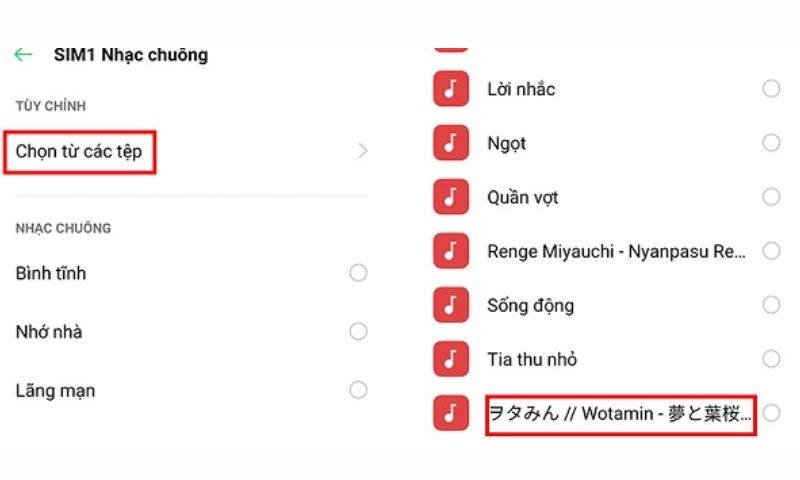
Lưu ý:
- Trước khi thực hiện 3 bước trên, bạn cần tải trước bài hát từ YouTube về máy bằng công cụ chuyển đổi video sang MP3.
- Bạn có thể dùng ứng dụng hỗ trợ cắt nhạc như MP3 Cutter để lấy đúng đoạn mong muốn trước khi cài làm nhạc chuông.
Cách đổi nhạc chuông điện thoại Samsung từ Zing Mp3
- Bước 1: Khởi động ứng dụng Zing MP3 trên điện thoại Samsung, sau đó chuyển đến phần “Bài hát đã tải” để xem các bài nhạc bạn đã lưu về máy.
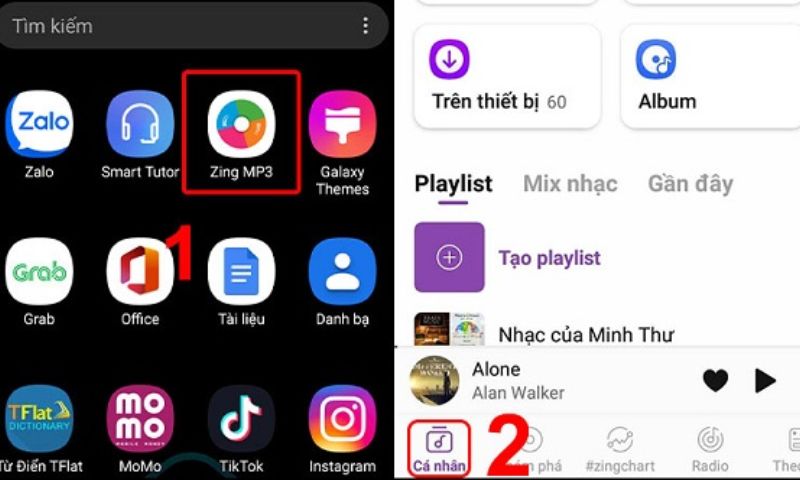
- Bước 2: Tại danh sách bài hát, tìm đến bản nhạc bạn muốn sử dụng. Nhấn vào biểu tượng ba dấu chấm bên cạnh tên bài hát, sau đó chọn tùy chọn “Cài làm nhạc chuông” từ menu hiện ra.
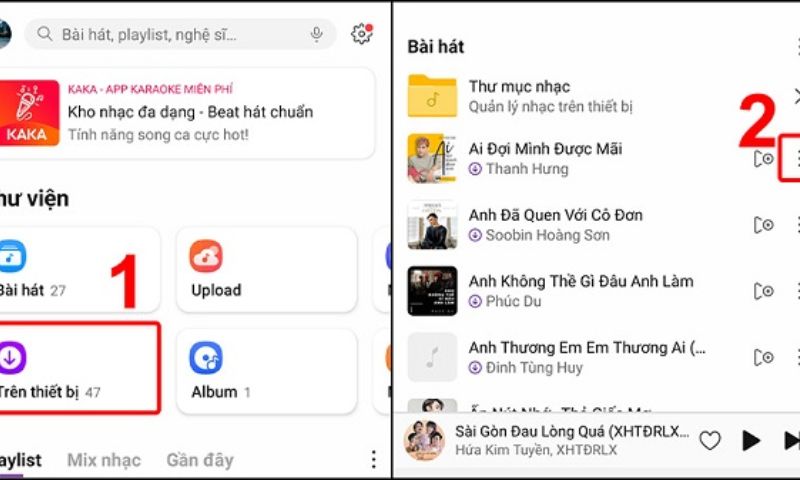
- Bước 3: Ngay sau khi chọn, một thông báo sẽ xuất hiện trên màn hình xác nhận rằng bài hát đã được đặt làm nhạc chuông mặc định cho thiết bị Samsung của bạn.
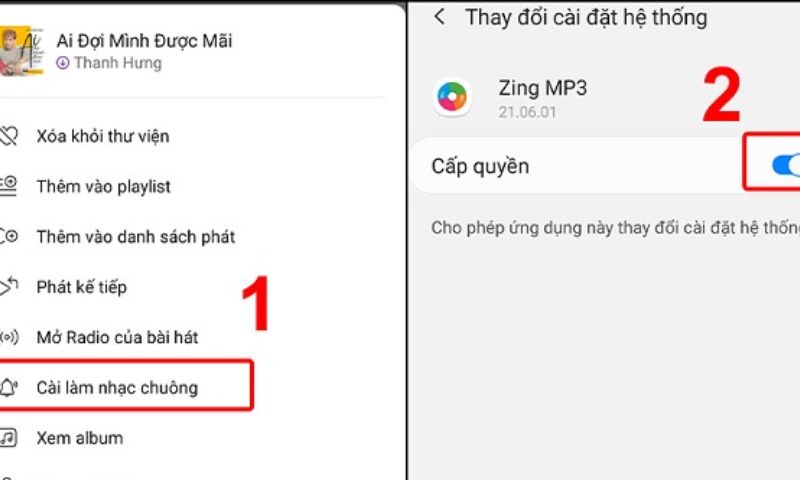
👉 Xem ngay tất cả mẫu điện thoại Samsung bán chạy nhất tại:
Cách cài nhạc chuông cho từng liên hệ trên Samsung
Cách đổi nhạc chuông điện thoại Samsung cho báo thức
- Bước 1: Mở ứng dụng Đồng hồ mặc định trên điện thoại Samsung – nơi bạn có thể quản lý và thiết lập các báo thức hàng ngày.
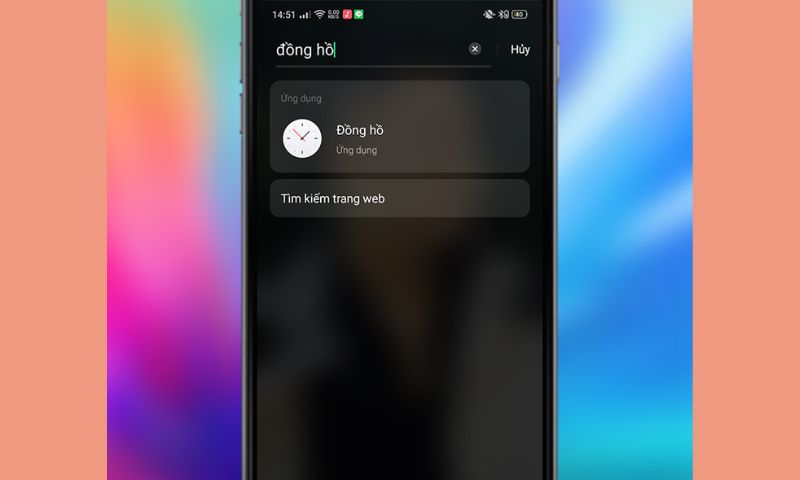
- Bước 2: Nhấn vào biểu tượng dấu cộng (+) để thêm một báo thức mới, sau đó chọn thời gian bạn muốn chuông reo.
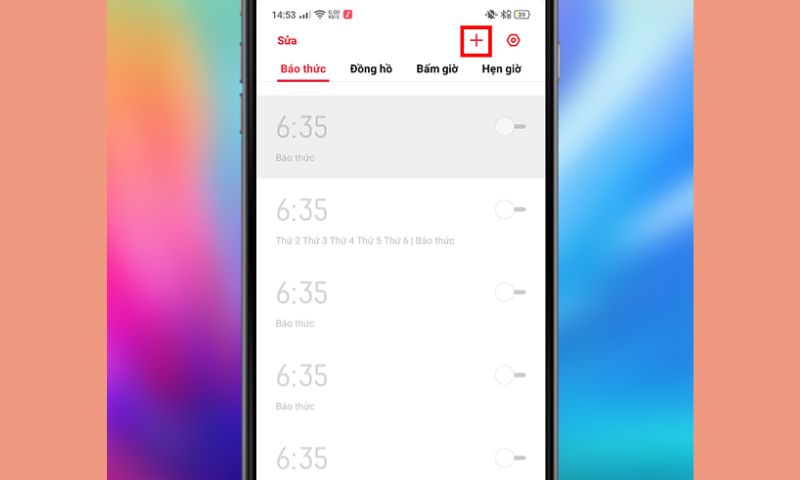
- Bước 3: Trong phần cài đặt báo thức, hãy chọn mục Âm báo hoặc Âm thanh báo thức để bắt đầu thay đổi nhạc chuông mặc định.
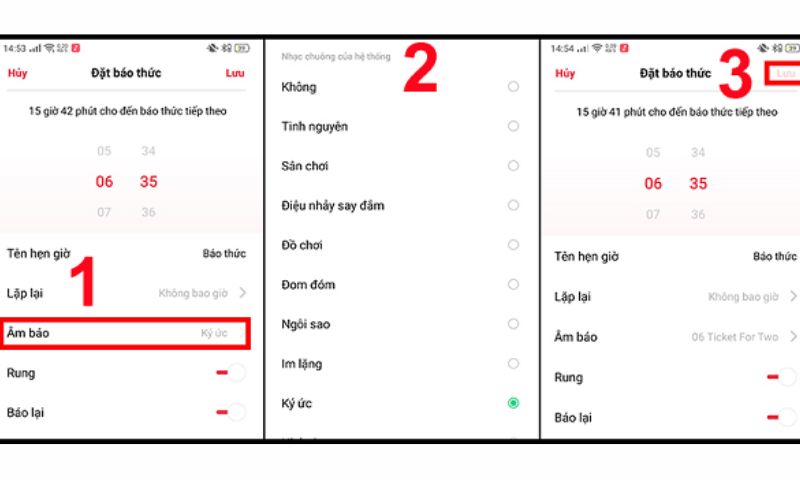
- Bước 4: Nhấn tiếp vào mục Nhạc chuông, hệ thống sẽ hiển thị danh sách các âm thanh sẵn có trên máy.
- Bước 5: Tại đây, bạn sẽ thấy các âm báo mặc định từ Samsung. Nhấn vào dấu cộng (+) hoặc Thêm từ tệp để truy cập bộ nhớ máy và chọn bài hát yêu thích của bạn.
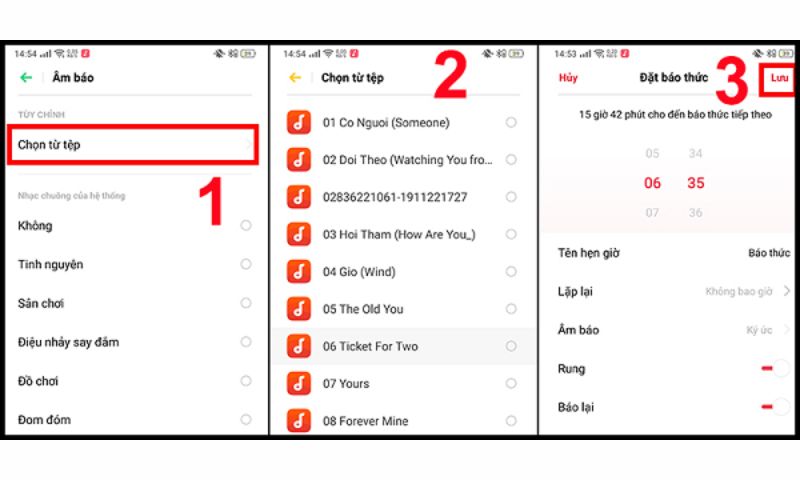
Bước 6: Tìm và chọn file nhạc MP3 đã lưu trong điện thoại, sau đó nhấn Hoàn tất để đặt bài hát đó làm nhạc chuông cho báo thức.
Lưu ý khi đổi nhạc chuông Samsung
- Nên sử dụng file MP3, M4A, WAV có dung lượng dưới 5MB để đảm bảo mượt mà.
- Luôn cấp quyền truy cập bộ nhớ khi dùng app như Zing MP3 hoặc bên thứ ba.
- Các ứng dụng stream như Spotify, Apple Music không hỗ trợ cài nhạc chuông trực tiếp.
- Nếu điện thoại không nhận file nhạc, hãy khởi động lại máy hoặc di chuyển file về thư mục “Ringtones”.
Câu hỏi thường gặp (FAQ)
Ngoài tìm hiểu cách đổi nhạc chuông điện thoại Samsung, người dùng vẫn có nhiều câu hỏi thường gặp về vấn đề này!
1. Làm sao cài nhạc chuông từ TikTok cho Samsung?
Tải video TikTok → chuyển sang MP3 → thêm file vào điện thoại → vào Cài đặt > Âm thanh > Nhạc chuông > Thêm file.
2. Cài nhạc chuông cho từng người gọi như thế nào?
Vào Danh bạ > Chọn liên hệ > Sửa > Nhạc chuông > Chọn bài hát > Lưu.
3. Nhạc chuông tin nhắn và cuộc gọi có giống nhau không?
Không. Bạn có thể cài nhạc chuông riêng cho tin nhắn, báo thức và cuộc gọi theo ý thích.
4. Không thấy file nhạc MP3 khi chọn nhạc chuông, phải làm sao?
Đảm bảo file được lưu trong bộ nhớ trong (thư mục Ringtones hoặc Music). Nếu chưa có, bạn nên chuyển file về đúng thư mục rồi khởi động lại máy.
Qua bài viết trên, Điện Thoại Giá Kho đã hướng dẫn bạn cách đổi nhạc chuông điện thoại Samsung một cách chi tiết, từ cuộc gói, báo thức hay với từng liên hệ. Hy vọng bài viết sẽ mang đến thông tin hữu ích giúp bạn có thể cá nhân hóa được chiếc điện thoại của mình.
Đọc thêm:
- Hướng dẫn cách tìm điện thoại Samsung bị mất hiệu quả nhất 2025
- Cách khắc phục màn hình điện thoại Samsung bị đổi màu hiệu quả triệt để
- Cách tải CH Play cho điện thoại Samsung đơn giản khi bị mất
Địa chỉ showroom của Điện Thoại Giá Kho tại TP. HCM
121 Chu Văn An, P. Bình Thạnh
120 Nguyễn Thị Thập, P. Tân Thuận
56 Lê Văn Việt, P. Tăng Nhơn Phú
947 Quang Trung, P. An Hội Tây